Configurações no empreendimento para o envio da Assinatura Eletrônica do DocuSign - Painel do Gestor
Quando você configura a integração com o DocuSign para realizar o envio de assinaturas eletrônicas, é possível personalizar tanto o título quanto o conteúdo do e-mail que será enviado. Além disso, é necessário determinar a sequência na qual os signatários do contrato serão organizados para que o envio ocorra de maneira adequada.
Configura neste artigo:
- Pré-requisitos
- Configurando o e-mail para envio de assinatura eletrônica
- Configurando os assinantes do contrato
- Envio de assinatura na reserva
Pré-requisitos
Para configurar o e-mail, é necessário, primeiramente, ter a integração com o DocuSign configurada. Para saber mais sobre a integração com o DocuSign, clique aqui.
Além disso, é necessário já ter o(s) contrato(s) configurado(s) e vinculado(s) no empreendimento.
Configurando o e-mail para envio de assinatura eletrônica
Com a integração configurada, entre no administrar do empreendimento que você deseja configurar.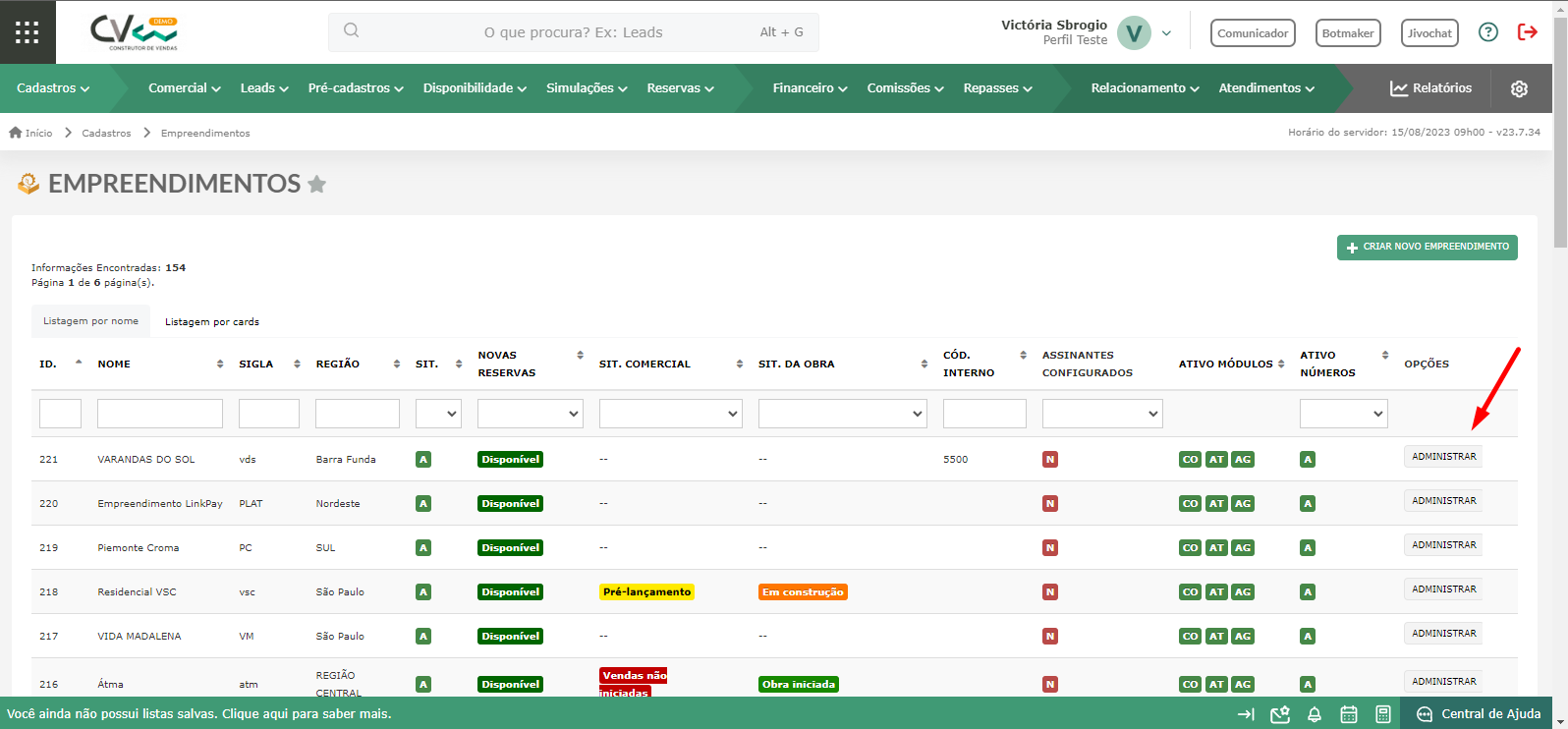
Clique no menu “Configurações”.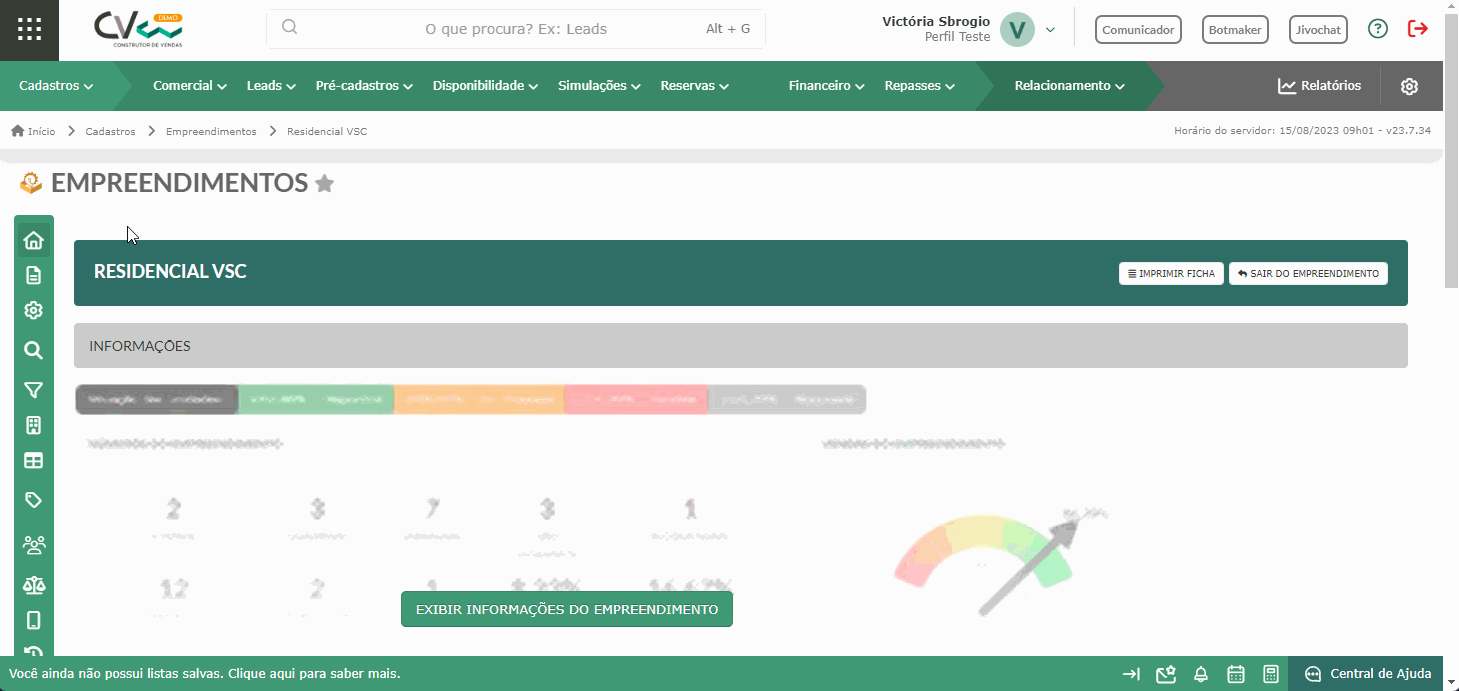
Na área de Integrações, selecione a configuração da integração que você realizou com a DocuSign e clique em “Salvar”.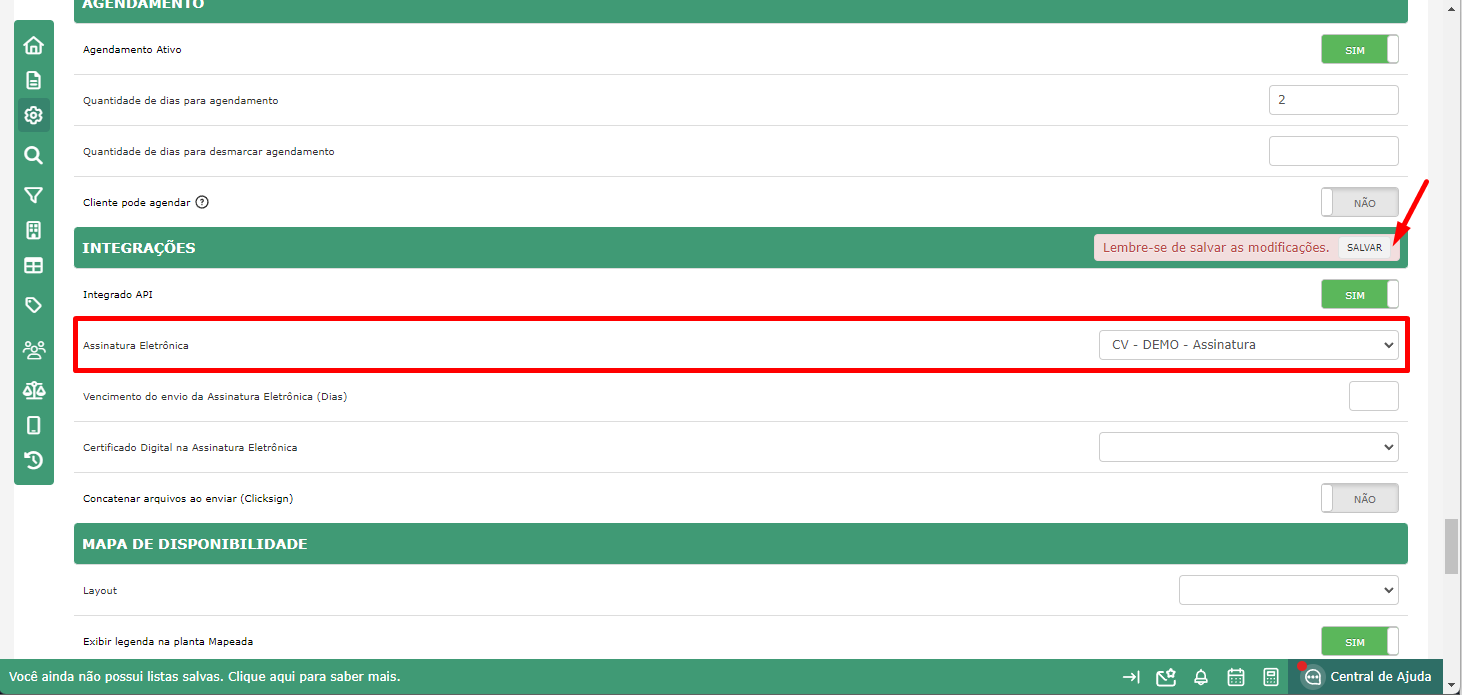
Após salvar, será exibida a opção de configuração de envio do e-mail.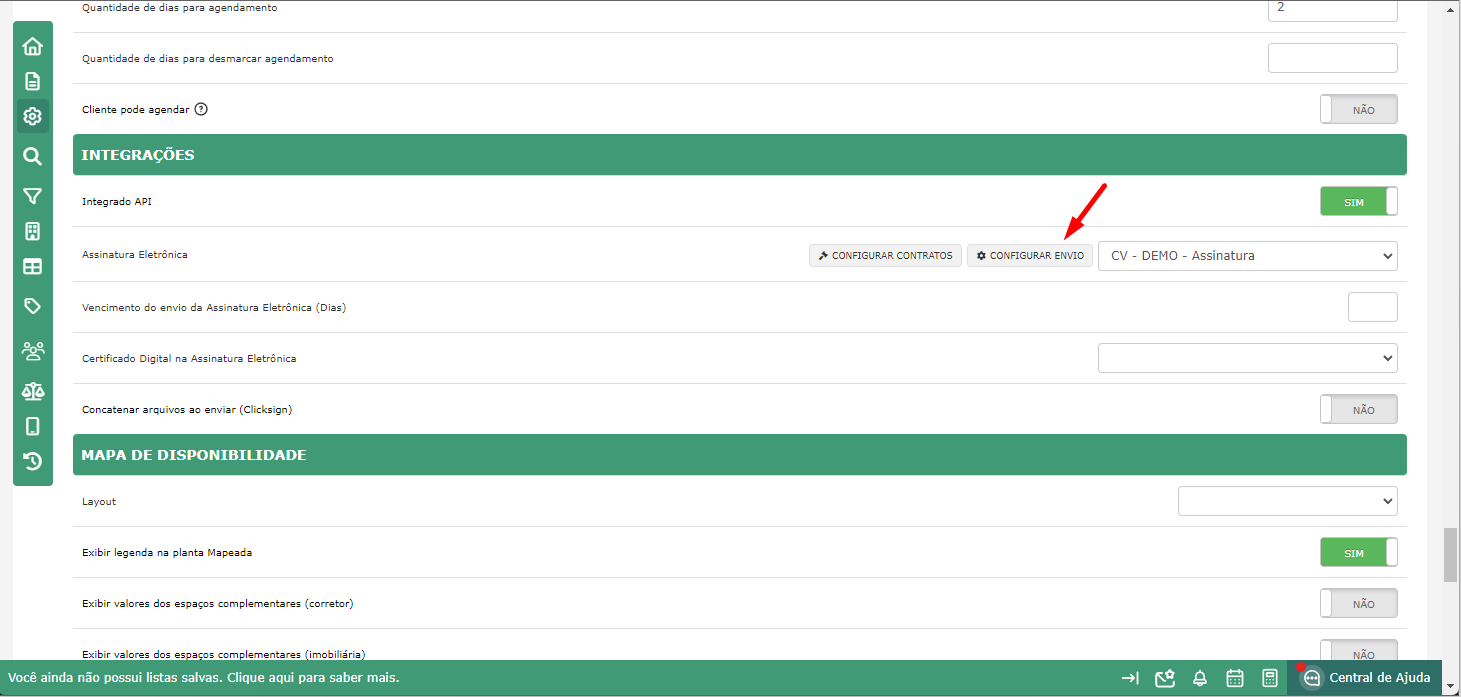
Configure o título e o corpo do e-mail que você deseja que seja enviado juntamente com o pacote de envios.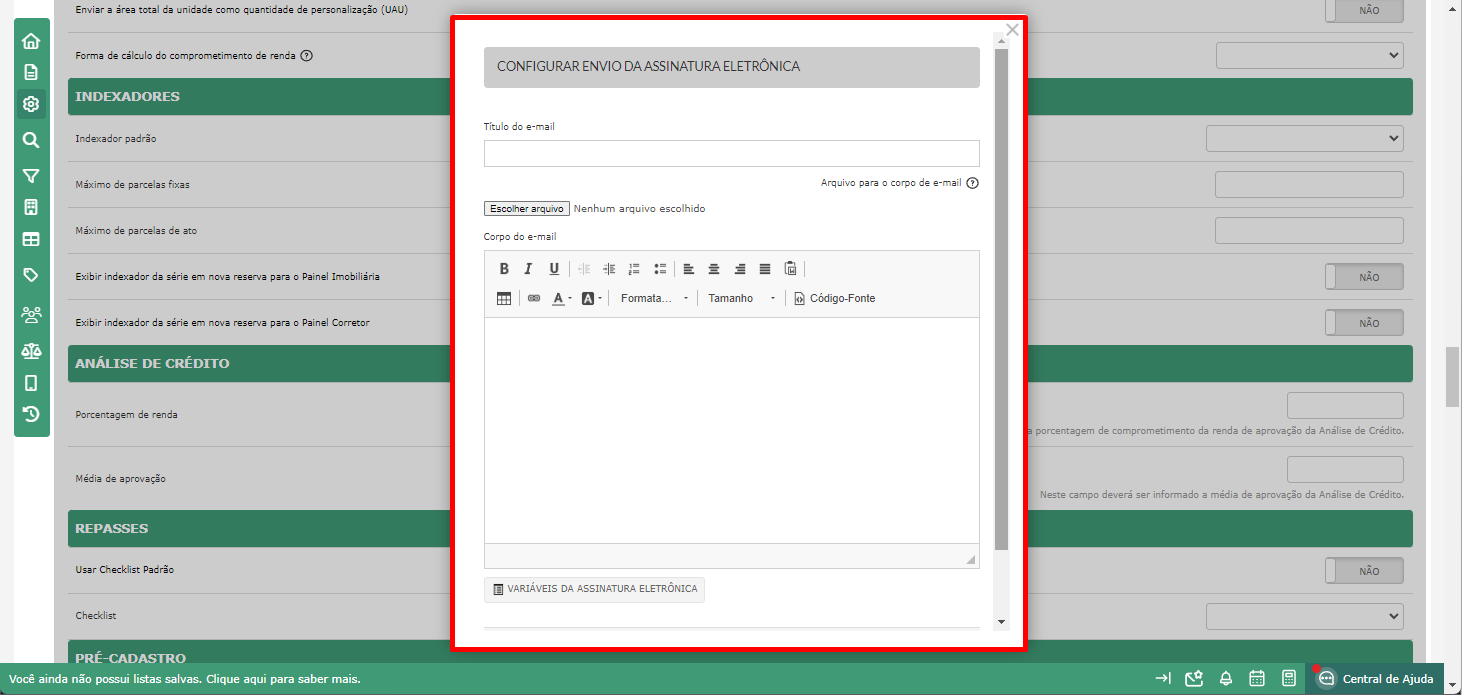
Configurando os assinantes do contrato
Ainda no menu “Configurações” > “Integrações”, temos o botão para configurar os contratos.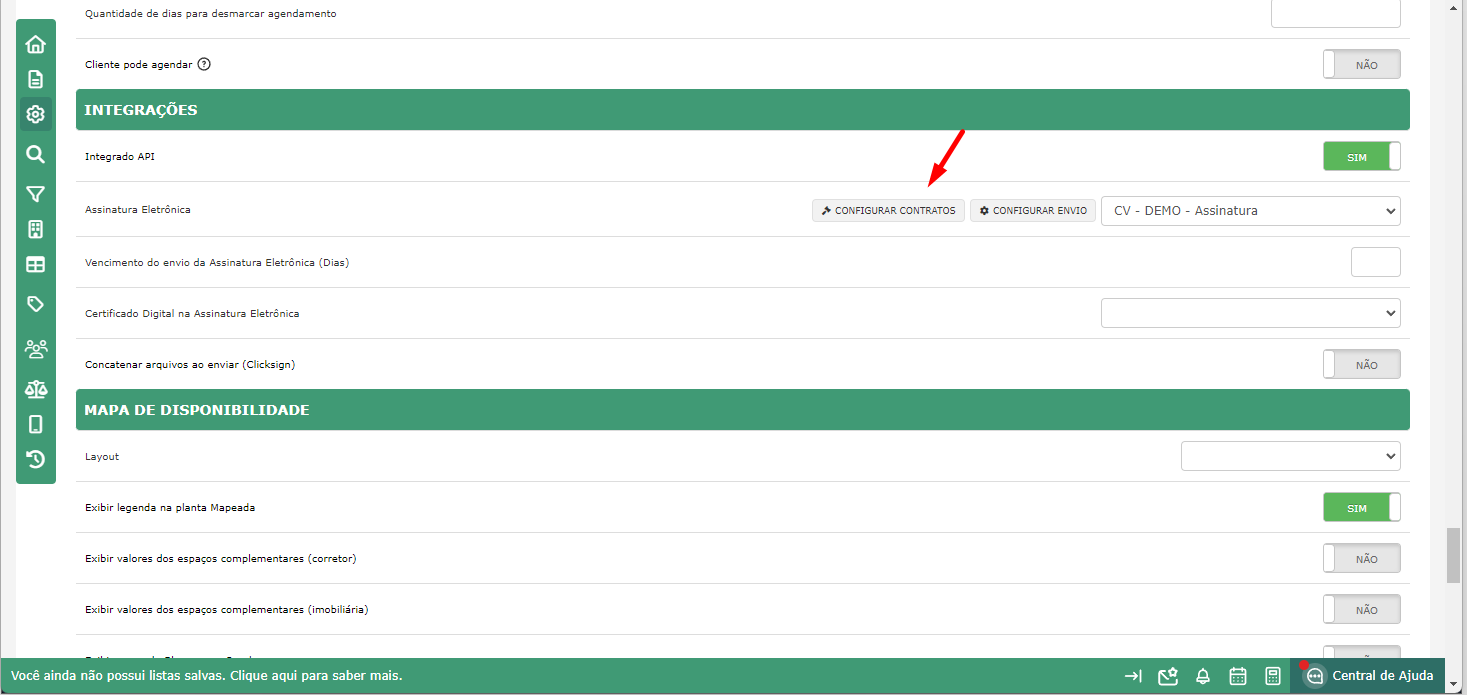
Ao clicar, você é redirecionado para o menu “Jurídico” > “Assinatura eletrônica”.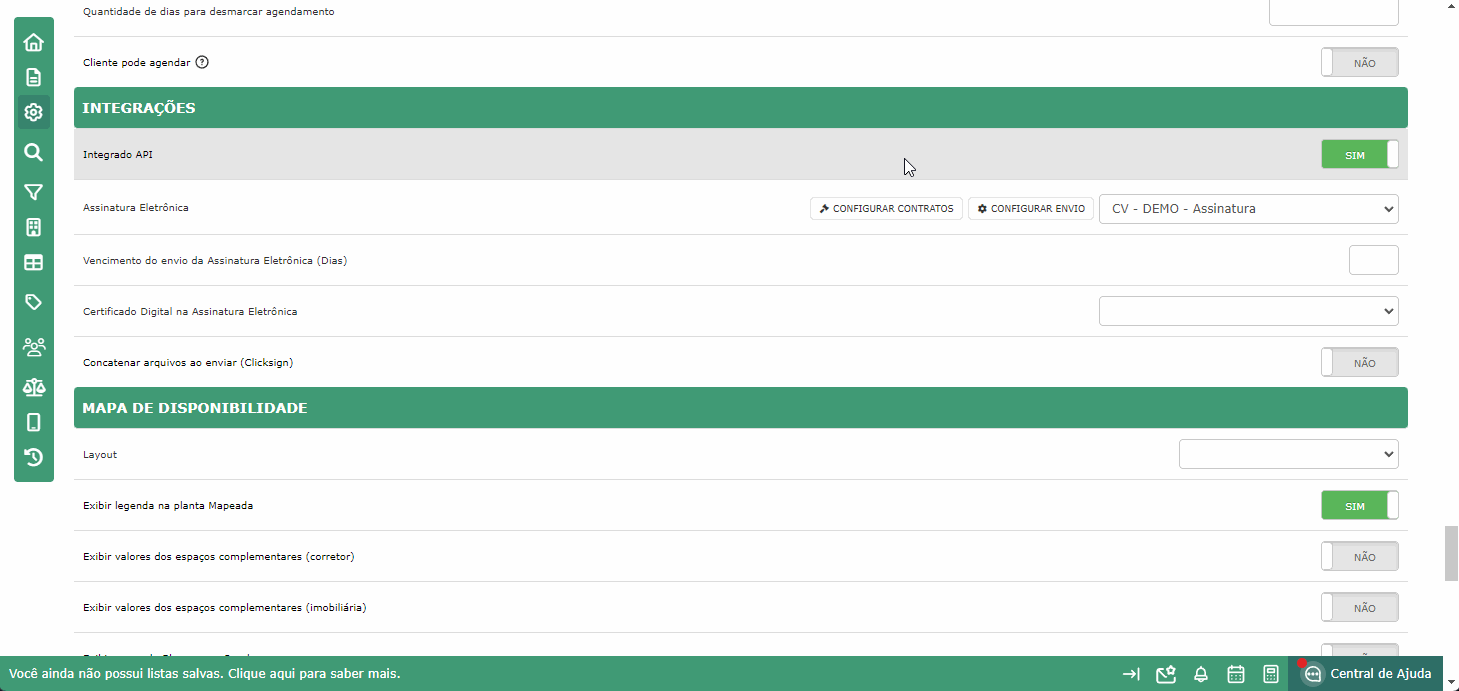
Nessa tela, você consegue visualizar todos os contratos associados ao empreendimento. Dessa forma, é possível configurar os assinantes. Para isso, clique em “Configurar assinantes” do contrato que deseja.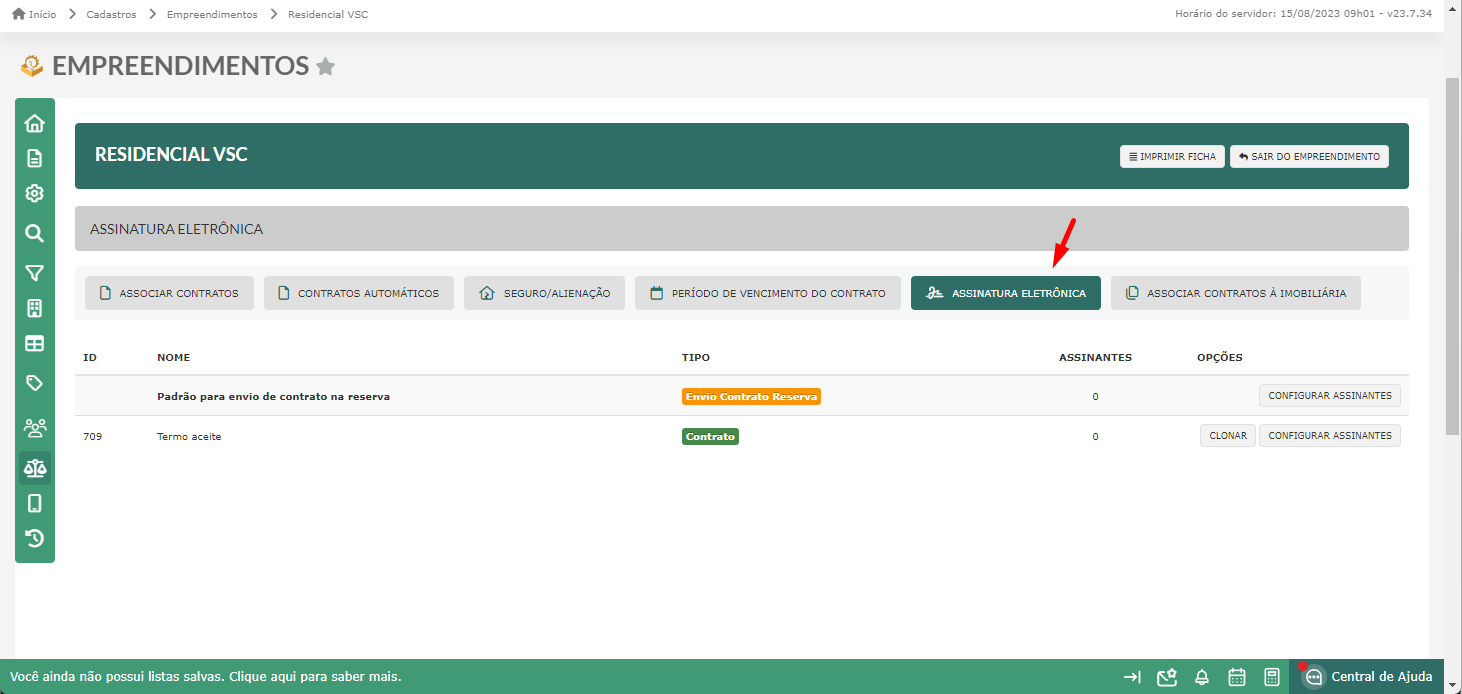
Aqui, você deve selecionar a ordem de envio, ou seja, quem deve receber e assinar em 1º, 2º, 3º etc. Assim como definir o tipo de assinante (cliente, associado, corretor, imobiliária etc.) e se deve ser feita uma autenticação por SMS no momento de assinar.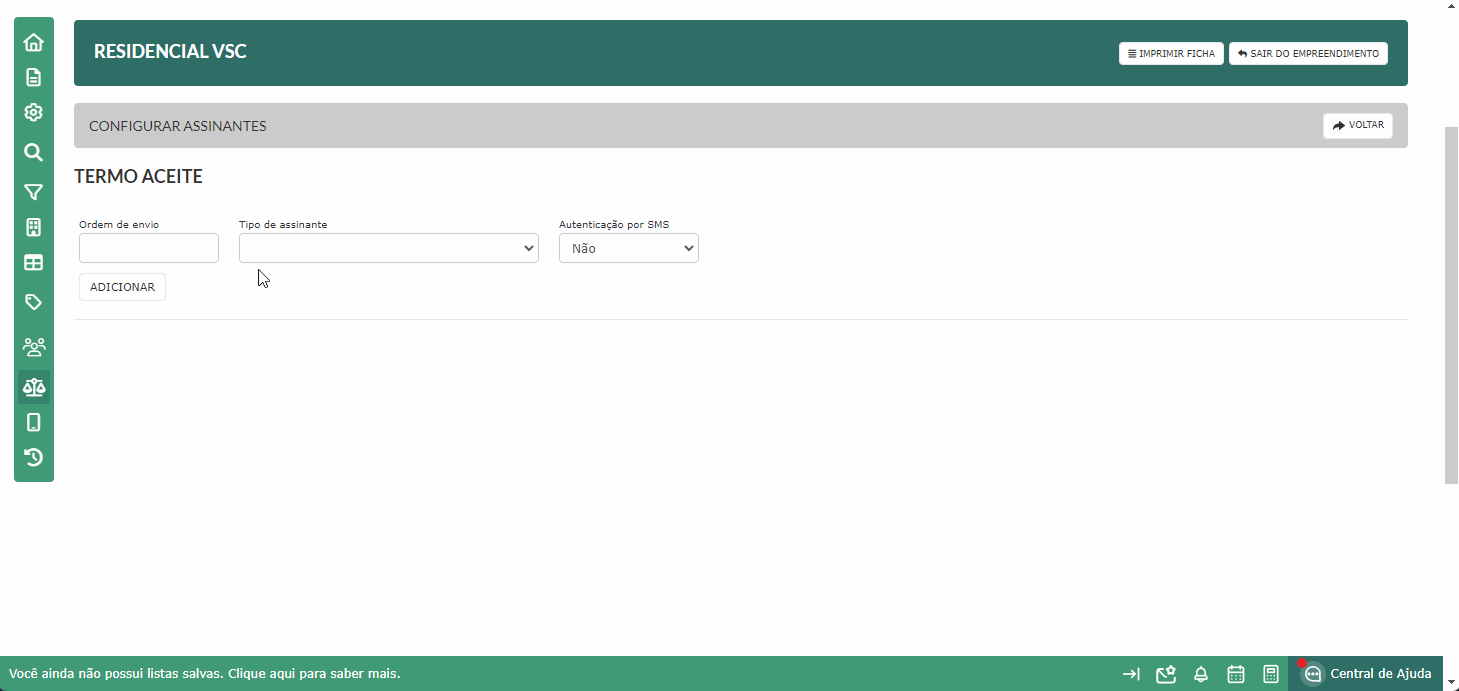
Envio de assinatura na reserva
No menu "Contratos" das Reservas, é possível gerar o contrato que você configurou no empreendimento. Após gerar, clique para enviar o contrato para a assinatura eletrônica.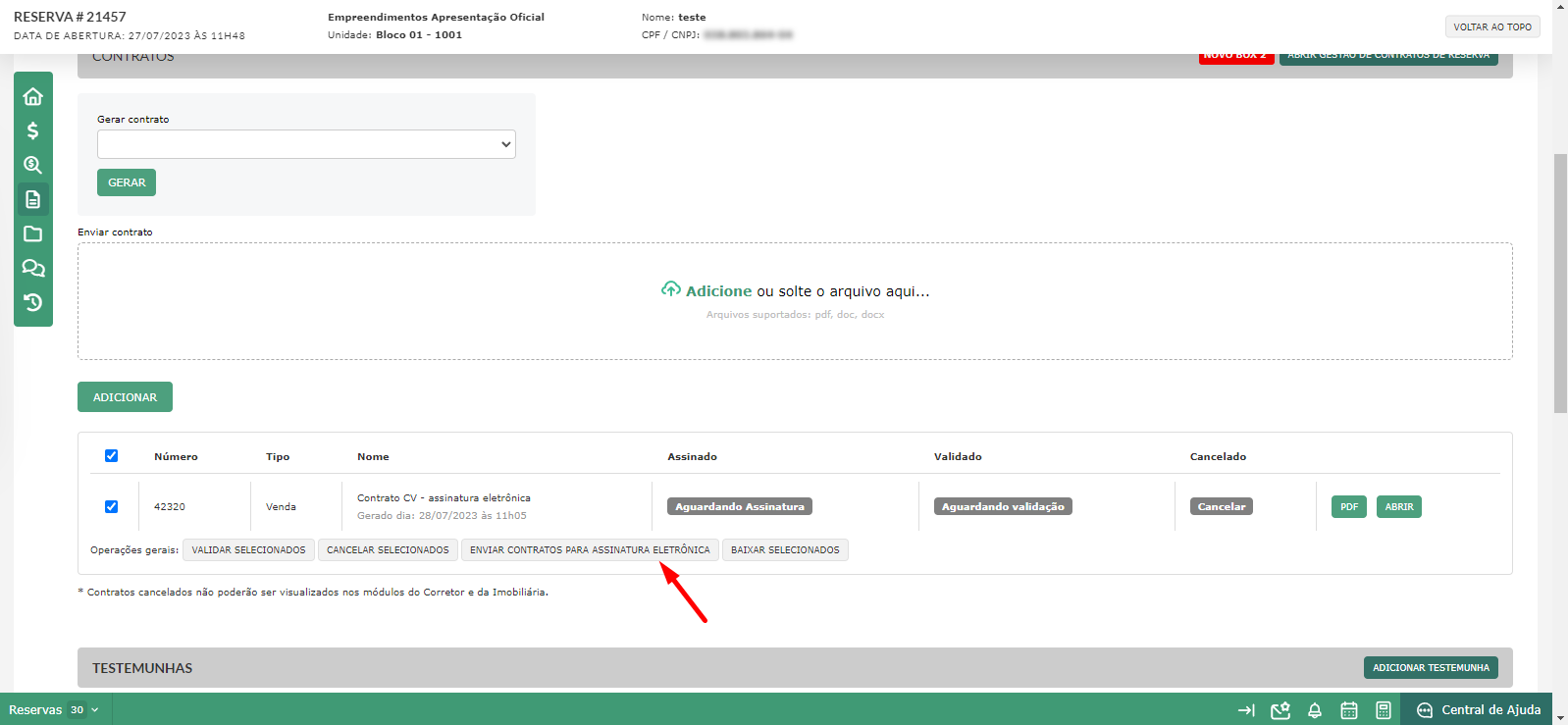
Abaixo, você consegue acompanhar o envio, quem já assinou, reenviar ou cancelar.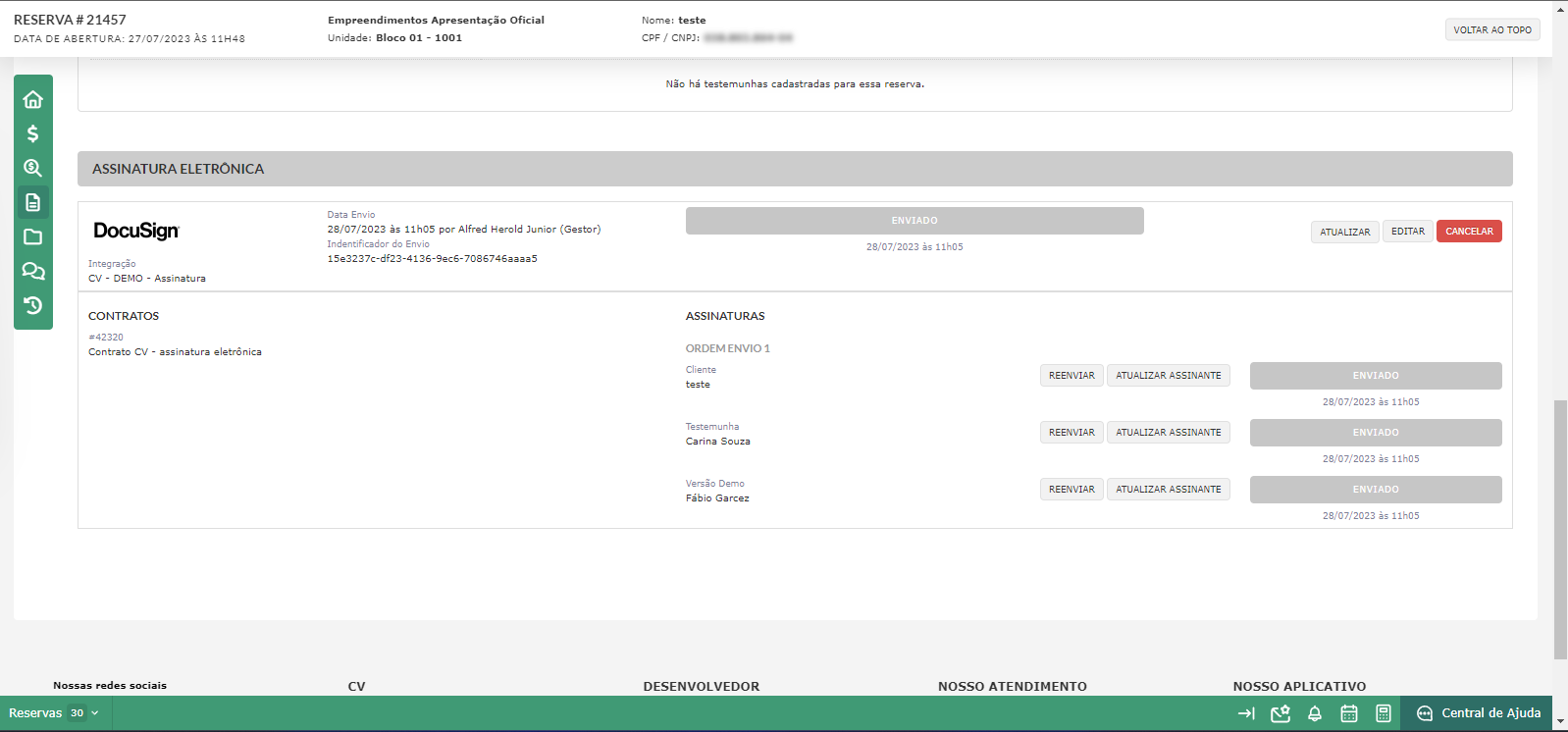
BOAS VENDAS!
Este artigo foi útil?
Que bom!
Obrigado pelo seu feedback
Desculpe! Não conseguimos ajudar você
Obrigado pelo seu feedback
Feedback enviado
Agradecemos seu esforço e tentaremos corrigir o artigo